路由器恢复出厂设置详细步骤与注意事项全解析
- 问答
- 2025-10-15 02:20:35
- 1
哎 说到路由器恢复出厂设置这事儿 我可得跟你好好唠唠 上次我家那个破路由器半夜抽风 折腾到凌晨三点才弄好 现在想起来还一肚子火… 但话说回来 这技能还真得会 指不定哪天就能救急 所以咱今天就不整那些说明书式的条条框框了 纯粹分享点血泪经验
首先啊 你得先搞清楚为啥要恢复出厂 像我上次就是WiFi密码忘了…改太复杂自己都记不住 傻眼了吧 还有时候是网络慢得像蜗牛 或者路由器死机 指示灯乱闪 再不然就是买了二手路由器要清空前任机主设置 不过这里得插一句 要是网络问题 先别急着复位 试试拔电源等三十秒再插回去 有时候就这么简单 复位算是终极手段了
找复位键这步就能逼疯不少人 那玩意儿小得跟蚂蚁似的 还老藏在奇葩位置 常见的是屁股后面有个小孔 写着“Reset”或者“RST” 有些更绝 得用卡针才能戳到 我见过最变态的是得同时按住WPS键和电源键五秒 这设计反人类吧 所以第一件事 就是把你的路由器翻来覆去摸一遍 找个牙签或者回形针备着 近视的朋友…建议戴上眼镜
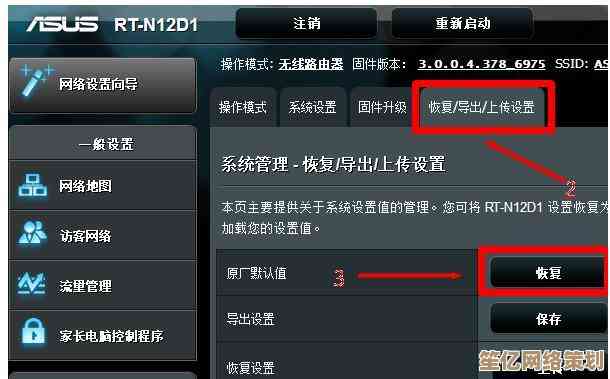
重点来了啊 复位有两种邪门操作 一种是通电状态下 拿牙签捅复位孔 捅住别松手 这时候你会发现指示灯开始集体发疯 有的全灭再亮 有的像跑马灯一样闪 坚持住 大概7到15秒吧 看到所有灯同时闪一下 或者系统灯从闪烁变常亮了 才能松手 这过程贼考验耐心 手一抖就得重来 另一种是断电状态下先捅住复位孔不放 然后再插电源 等个十秒左右松手 这种成功率好像高一点
复位成功那一刻 路由器就等于回到出厂时的“婴儿状态”了 但麻烦才刚开始呢 你得重新设置上网账号密码 这时候最容易出幺蛾子 特别是宽带账号密码 多少年没动过 早忘干净了 动手前 千万 千万要把宽带账号密码找出来 拍个照片存手机里最保险 别学我 那次复位完翻箱倒柜找当初的业务单 差点打给客服 结果发现写在旧笔记本最后一页…

连上电脑或手机后 一般输入192.168.1.1或者192.168.0.1就能进管理后台 这时候账号密码通常是admin/admin 或者admin/password 不过有些新路由器第一次会让你自己设个管理员密码 这步别跳过 不然谁都能改你设置 设置上网方式 一般是PPPoE 然后把记下来的宽带账号密码填进去 接下来设WiFi名称和密码 名字可以随便起 但密码建议别太简单 也别复杂到自己记不住 我现在的密码是“wobuxiangzaiwangshangle@2024”…每次输都崩溃
弄完这些 基本就能上网了 但还有几个坑得提醒你 第一 复位会清空所有设置 像家长控制 设备限速啥的 都得重设 第二 如果家里有智能家居设备 比如摄像头 智能音箱 复位后得全部重新配网 那工作量…想想都头大 第三 有些运营商绑定了MAC地址 复位后可能上不了网 得打电话解绑 最吓人的是 我有次复位完 路由器直接变砖了 指示灯长亮死活没反应 估计是固件损坏 最后只能送修 除非万不得已 真别乱按那小孔
对了 还有种情况 要是忘了路由器管理密码 但WiFi还能连 可以试试在连接WiFi的状态下复位 这样能保留网络设置 只清空管理员密码 算是不幸中的万幸
吧 路由器复位就像给网络做一次大手术 能解决问题 但也伴随风险 动手前做好功课 备好资料 才能避免像我那样凌晨三点对着路由器发呆 祝你好运 希望你别用上这份指南 但万一需要 希望能帮到你 不至于抓瞎
本文由颜泰平于2025-10-15发表在笙亿网络策划,如有疑问,请联系我们。
本文链接:http://waw.haoid.cn/wenda/26158.html












